Samsung GT-B5510 User Manual Page 1
Browse online or download User Manual for Mobile phones Samsung GT-B5510. Samsung GT-B5510 Benutzerhandbuch
- Page / 138
- Table of contents
- BOOKMARKS
- Benutz erhandbuch 1
- Dieses Handbuch verwenden 2
- Anweisungssymbole 3
- Copyright 4
- Zusammenbauen 10
- Akku laden 11
- Mit Reiseadapter aufladen 12
- Mit einem USB-Kabel aufladen 14
- Speicherkarte entnehmen 15
- Speicherkarte formatieren 16
- Erste Schritte 17
- Mit dem Gerät vertraut machen 18
- QWERTZ-Tastatur 20
- Anzeigesymbole 23
- Touchscreen verwenden 25
- Touchpad verwenden 26
- Anwendungen aufrufen 29
- Anwendungen anordnen 30
- Task-Manager verwenden 30
- Gerät anpassen 31
- Entsperrmuster einstellen 33
- PIN-Entsperrcode einstellen 34
- Text eingeben 36
- Text kopieren und einfügen 38
- Anwendung installieren 39
- Daten synchronisieren 40
- Serverkonto einrichten 41
- Daten manuell synchronisieren 41
- Anruf tätigen 42
- Anruf entgegennehmen 43
- Anruf abweisen 43
- Internationale Nummer anrufen 43
- Kommunikation 44
- Rufumleitung einstellen 45
- Anklopfen einstellen 46
- Nachrichten 47
- SMS oder MMS anzeigen 48
- Google Mail 49
- E-Mail-Nachrichten anzeigen 50
- Nachrichten filtern 51
- E-Mail-Nachricht senden 52
- E-Mail-Nachricht anzeigen 53
- Samsung Email 54
- Samsung IM 55
- Social Hub 55
- Unterhaltung 56
- Fotografieren 57
- Szenen fotografieren 58
- Panoramafoto aufnehmen 59
- Kameraeinstellungen anpassen 60
- Video aufnehmen 61
- Unterstützte Dateiformate 63
- Foto anzeigen 64
- Video wiedergeben 64
- Musik wiedergeben 65
- UKW-Radio 68
- Persönliche Informationen 71
- Kontakte suchen 72
- Kurzwahlnummer festlegen 72
- Eigene Visitenkarte erstellen 72
- Kontakte kopieren 73
- Kalender 75
- Memo erstellen 76
- Sprachmemo 77
- Internet 78
- Latitude 83
- Navigation 84
- Videos wiedergeben 85
- Videos freigeben 85
- Videos hochladen 85
- Samsung Apps 86
- News & Wetter 87
- Verbindungen 88
- WLAN-Funktion aktivieren 91
- WLAN manuell hinzufügen 91
- Mobiles Netzwerk freigeben 92
- PC-Verbindungen 94
- VPN-Verbindungen 95
- VPN-Verbindungen einrichten 96
- Uhrenanzeige verwenden 98
- Neuen Alarm einstellen 98
- Alarm deaktivieren 98
- Downloads 99
- Google-Suche 100
- Eigene Dateien 100
- SIM-Toolkit 101
- Task-Manager 102
- ThinkFree Office 102
- Dokumente online verwalten 103
- Sprachsuche 104
- Einstellungen 105
- Tethering und mobiler Hotspot 106
- VPN-Einstellungen 106
- Mobile Netzwerke 106
- Anrufeinstellungen 107
- Angepasste Tasten 109
- Standort und Sicherheit 109
- Anwendungen 111
- Konten und Synchronisierung 112
- Datenschutz 112
- SD-Karte und Telefonspeicher 112
- Sprache und Texteingabe 112
- Bildschirmtastatur 113
- Eingabemethode auswählen 113
- Samsung-Tastatur 113
- Spracheingabe/-ausgabe 114
- Eingabehilfe 115
- Datum und Uhrzeit 115
- Telefoninfo 115
- Rat und Hilfe bei Problemen 116
- Anrufe werden unterbrochen 117
- Fehlermeldungen angezeigt 120
- Verbindung nicht hergestellt 121
- Sicherheitshinweise 122
- Autofahren 125
- Absorptionsrate) 131
- Haftungsausschlussklausel 133
- German. 12/2012. Rev. 1.2 138
Summary of Contents
GT-B5510Benutz erhandbuch
Zusammenbauen10SIM- oder USIM-Karte und Akku einsetzenWenn Sie einen Mobilfunkdienst abonnieren, erhalten Sie eine SIM-Karte (Subscriber Identity Modu
Extras100Google-SucheSie können nach Anwendungen und Daten auf dem Gerät und nach bestimmten Daten im Internet suchen.Öffnen Sie im Home-Bildschirm di
Extras101Einige Dateiformate werden abhängig von der auf dem ●Gerät installierten Software nicht unterstützt.Wenn die Dateigröße den verfügbaren Spei
Extras102Task-ManagerIm Task-Manager werden aktive Anwendungen und Speicherinformationen angezeigt. Öffnen Sie im Home-Bildschirm die Anwendungsliste
Extras103Wählen Sie 4 Eigene Dateien aus.Drücken Sie [5 ] → Neu → ein Dokumenttyp.Geben Sie einen Namen für das Dokument ein und wählen Sie 6 OK aus.G
Extras104SprachsucheIn diesem Abschnitt erfahren Sie, wie Sie die Sprachbefehlfunktion zum Wählen einer Nummer, Senden einer Nachricht oder Suchen nac
Einstellungen105EinstellungenEinstellungsmenü aufrufenÖffnen Sie im Home-Bildschirm die Anwendungsliste und wählen 1 Sie Einstellungen aus.Wählen Sie
Einstellungen106Tethering und mobiler Hotspot ›USB-Tethering ●: Aktiviert die Funktion für USB-Tethering, durch die die mobile Netzwerkverbindung des
Einstellungen107AnrufeinstellungenSie können die Einstellungen für die Anruffunktionen anpassen.Feste Rufnummern ›FDN aktivieren ●: Aktiviert oder dea
Einstellungen108TonSie können die Einstellungen für verschiedene Töne des Geräts ändern.Stumm-Modus ●: Aktiviert den Stumm-Modus, in dem mit Ausnahme
Einstellungen109Helligkeit ●: Dient zum Einstellen der Helligkeit des Displays.Display autom. drehen ●: Legt fest, ob die Anzeige automatisch gedreht
Zusammenbauen11Setzen Sie den Akku ein.4 Bringen Sie die rückwärtige Abdeckung wieder an.5 Akku ladenBevor Sie das Gerät zum ersten Mal verwenden, müs
Einstellungen110SIM-Kartensperre einrichten ●:SIM-Karte sperren - : Aktiviert oder deaktiviert die PIN-Sperrfunktion (Eingabe einer PIN vor der Verwen
Einstellungen111AnwendungenSie können die Einstellungen zur Verwaltung installierter Anwendungen ändern.Unbekannte Quellen ●: Bei Auswahl dieser Einst
Einstellungen112Konten und SynchronisierungSie können die Einstellungen für die automatische Synchronisierungsfunktion ändern oder Konten für die Sync
Einstellungen113Bildschirmtastatur ›Bei Auswahl dieser Einstellung wird die virtuelle Tastatur zur Eingabe von Text verwendet.Eingabemethode auswählen
Einstellungen114Gerätetastatur ›Automatisches Ersetzen ●: Aktivieren Sie diese Option, wenn falsch geschriebene Wörter automatisch korrigiert werden s
Einstellungen115Sprechrate ●: Dient zum Festlegen einer Geschwindigkeit für die Text-zu-Sprache-Funktion.Sprache ●: Dient zum Festlegen einer Sprache
Rat und Hilfe bei Problemen116Rat und Hilfe bei ProblemenBeim Einschalten oder während der Verwendung des Geräts werden Sie zur Eingabe eines der folg
Rat und Hilfe bei Problemen117Der Touchscreen reagiert langsam oder falschWenn das Gerät über einen Touchscreen verfügt und dieser nicht richtig reagi
Rat und Hilfe bei Problemen118Ausgehende Anrufe werden nicht verbundenVergewissern Sie sich, dass Sie die Wähltaste gedrückt haben. ●Vergewissern Sie
Rat und Hilfe bei Problemen119Das Gerät piept und das Akkusymbol blinktDer Akku ist schwach. Laden Sie den Akku auf oder tauschen Sie ihn aus, um das
Zusammenbauen12Wenn der Akku schwach ist, gibt das Gerät einen Warnton ●aus und zeigt eine entsprechende Warnmeldung auf dem Display an. Außerdem ist
Rat und Hilfe bei Problemen120Beim Einschalten des UKW-Radios werden Fehlermeldungen angezeigtDas UKW-Radio dieses Samsung-Mobilgeräts nutzt das Kabel
Rat und Hilfe bei Problemen121Ein Bluetooth-Gerät wird nicht gefundenVergewissern Sie sich, dass die drahtlose Bluetooth-Funktion des ●Geräts aktivie
Sicherheitshinweise122SicherheitshinweiseLesen Sie die nachstehenden Informationen vollständig durch, bevor Sie das Gerät verwenden, um Verletzungen I
Sicherheitshinweise123Behandeln und entsorgen Sie Akkus und Ladegeräte mit Sorgfalt.Verwenden Sie nur von Samsung zugelassene Akkus und Ladegeräte, di
Sicherheitshinweise124Verwenden Sie das Gerät nicht in der Nähe eines Schrittmachers.Verwenden Sie das Gerät nicht innerhalb eines Abstands von 15 cm
Sicherheitshinweise125Befolgen Sie alle Sicherheitswarnungen und Vorschriften hinsichtlich der Nutzung von Mobilgeräten beim AutofahrenIm Verkehr ist
Sicherheitshinweise126Rufen Sie gegebenenfalls einen Pannendienst oder einen anderen • Spezialdienst. Wenn Sie ein liegen gebliebenes Fahrzeug sehen,
Sicherheitshinweise127Bringen Sie das Gerät nicht in die Nähe magnetischer Felder.Durch Magnetfelder können Fehlfunktionen des Geräts oder Entladen de
Sicherheitshinweise128Verringern des Verletzungsrisikos durch wiederholte Bewegungen.Bei der wiederholten Durchführung von Aktionen, wie etwa dem Drüc
Sicherheitshinweise129Schützen Sie Ihr Gehör und Ihre Ohren bei der Verwendung eines Headsets.Durch laute Töne über längere Zeit können Gehörschäden •
Zusammenbauen13Stecken Sie den großen Stecker des Reiseadapters in eine 2 Netzsteckdose.Sie können das Gerät verwenden, während es aufgeladen ●wird.
Sicherheitshinweise130Reinigung des Geräts:Reinigen Sie das Gerät und das Ladegerät mit einem Tuch oder einem • Radiergummi.Reinigen Sie die Kontakte
Sicherheitshinweise131Berühren Sie die goldfarbenen Kontakte von Speicherkarten nicht mit • Ihren Fingern oder mit metallischen Gegenständen. Wenn die
Sicherheitshinweise132Korrekte Entsorgung von Altgeräten(Elektroschrott)(In den Ländern der Europäischen Union und anderen europäischen Ländern mit ei
Sicherheitshinweise133HaftungsausschlussklauselBestimmte Inhalte und Dienste, die durch dieses Gerät zugänglich sind, sind Eigentum von Dritten und du
Sicherheitshinweise134Dienste Dritter können jederzeit beendet oder unterbrochen werden, und Samsung gibt keine Erklärung ab und übernimmt keine Garan
Index135AkkuEinsetzen 10Laden 11AlarmeErstellen 98löschen 99Stoppen 98Anklopfen 46AnrufeAbweisen 43Entgegennehmen 43Headset verwenden 43Inter
Index136Kurzwahl festlegen 72Suchen 72Mailbox 49MemosAnzeigen 77Erstellen 76MenübildschirmAnwendungen anordnen 30Aufrufen 29MP3-PlayerDateien h
Index137TouchscreenSperren 26Verwenden 25Uhrzeit und Datum, einstellen 31UKW-RadioHören 68Sender speichern 69USIM-KarteEinsetzen 10Sperren 34Ve
Einige der Inhalte in diesem Handbuch können sich von Ihrem Gerät unterscheiden, dies ist abhängig von der Software oder dem Dienstanbieter.www.samsun
Zusammenbauen14Mit einem USB-Kabel aufladen ›Stellen Sie vor dem Aufladen sicher, dass der PC eingeschaltet ist.Stecken Sie das eine Ende (Micro-USB)
Zusammenbauen15Entfernen Sie die rückwärtige Abdeckung.1 Setzen Sie eine Speicherkarte mit den goldfarbenen Kontakten 2 nach unten ein.Schieben Sie di
Zusammenbauen16Speicherkarte formatieren ›Wenn Sie die Speicherkarte auf einem PC formatieren, kann es sein, dass sie anschließend nicht mehr mit dem
Erste Schritte17Erste SchritteGerät ein- und ausschaltenZum Einschalten Ihres Geräts halten Sie [ ] gedrückt. Folgen Sie nach dem erstmaligen Einschal
Erste Schritte18Mit dem Gerät vertraut machenAufbau des Geräts ›HauptantenneGPS-AntenneEin-/Ausschalten /Reset/SperrtasteLautsprecherRückwärtige Abdec
Erste Schritte19Tasten ›Taste FunktionEin-/Ausschalten/Reset1/SperrenGerät einschalten (drücken und halten), Zugriff auf die Schnellmenüs (drücken und
Dieses Handbuch verwenden2Dieses Handbuch verwendenVielen Dank für den Erwerb dieses Samsung-Mobilgeräts. Dieses Gerät, das auf der herausragenden Tec
Erste Schritte20QWERTZ-Tastatur ›Die Position, Bilder und Funktionen der Tasten unterscheiden sich möglicherweise je nach Region.Taste FunktionAlphanu
Erste Schritte21Tastenkürzel auf der QWERTZ-Tastatur ›In einigen Anwendungen können Sie die folgenden Tastenkürzel verwenden:Anwendung TastenkürzelKal
Erste Schritte22Anwendung TastenkürzelInternet[ ●T]: Zum Anfang der Seite wechseln.[ ●B]: Zum Ende der Seite wechseln.[ ●N]: Zur nächsten Seite wechse
Erste Schritte23Anzeigesymbole ›Die auf dem Display angezeigten Symbole hängen vom jeweiligen Land oder Netzbetreiber ab.Symbol DefinitionKein SignalS
Erste Schritte24Symbol DefinitionUSB-Tethering aktiviertWLAN-Tethering aktiviertKeine SIM- oder USIM-KarteNeue SMS oder MMSNeue E-Mail-NachrichtNeue S
Erste Schritte25Touchscreen verwendenMit dem Touchscreen des Geräts können Sie ganz einfach Elemente auswählen oder Funktionen ausführen. In diesem Ab
Erste Schritte26Zweimal tippen: Tippen Sie zweimal schnell mit Ihrem Finger, ●um angezeigte Fotos oder Webseiten zu vergrößern oder zu verkleinern.Da
Erste Schritte27Mit dem Standby-Bildschirm vertraut machenWenn sich das Gerät im Home-Bildschirm befindet, wird der Standby-Bildschirm angezeigt. Auf
Erste Schritte28Elemente vom Standby-Bildschirm entfernen ›Tippen Sie auf das zu entfernende Element und halten Sie den 1 Finger darauf. Der Papierkor
Erste Schritte29 ›Anzeigeflächen zum Standby-Bildschirm hinzufügen oder entfernenSie können dem Standby-Bildschirm auf Wunsch Anzeigeflächen zum Anord
Dieses Handbuch verwenden3Auf www.samsung.com haben Sie die Möglichkeit, die Software ●des Mobilgeräts zu aktualisieren.Software, Tonquellen, Hinterg
Erste Schritte30Drücken Sie [4 ], um zum vorherigen Bildschirm zurückzukehren. Drücken Sie die Starttaste, Drücken Sie [], um zum Standby-Bildschirm z
Erste Schritte31Öffnen Sie im Home-Bildschirm die Anwendungsliste und wählen 1 Sie Task-Manager → Aktive Anwendungen aus.Die Liste aller gegenwärtig a
Erste Schritte32Tastenton ein- und ausschalten ›Öffnen Sie im Home-Bildschirm die Anwendungsliste und wählen Sie Einstellungen → Ton → Ton bei Auswahl
Erste Schritte33Hintergrundbild für Standby-Bildschirm auswählen ›Drücken Sie im Home-Bildschirm [1 ] → Hintergrundbild → eine Option.Wählen Sie ein B
Erste Schritte34Beachten Sie die angezeigten Anweisungen und Musterbeispiele 2 und wählen Sie Weiter aus.Zeichnen Sie ein Muster, indem Sie mindestens
Erste Schritte35Wenn die PIN-Sperre aktiviert ist, müssen Sie die PIN jedes Mal eingeben, wenn Sie das Gerät einschalten.Wenn Sie die PIN mehrfach fal
Erste Schritte36Text eingebenSie können Text über die Tasten der QWERTZ-Tastatur, durch Auswählen von Zeichen auf der virtuellen Tastatur oder durch E
Erste Schritte37Wählen Sie 1 → Tastaturtypen und dann eine Texteingabemethode aus.Sie können eine der Tasteneingabemethoden (QWERTY oder herkömmliche
Erste Schritte38Text kopieren und einfügen ›Bei der Texteingabe können Sie die Kopier- und Einfügefunktion verwenden, um Text in anderen Anwendungen z
Erste Schritte39Taste Funktion[]+TouchpadBewegen Sie den Cursor an den Anfang ●oder an das Ende des Texts, indem Sie Ihren Finger auf- oder abwärts b
Dieses Handbuch verwenden4CopyrightCopyright © 2012 Samsung ElectronicsDieses Benutzerhandbuch ist durch internationale Urheberrechtsgesetze geschützt
Erste Schritte40Anwendung deinstallieren ›Wählen Sie auf der Startseite von Android Market 1 Meine Apps aus.Wählen Sie das Element aus, das Sie lösche
Erste Schritte41Serverkonto einrichten ›Öffnen Sie im Home-Bildschirm die Anwendungsliste und wählen 1 Sie Einstellungen → Konten und Synchronisierung
Kommunikation42KommunikationAnrufenIn diesem Abschnitt werden die Verwendung von Anruffunktionen wie das Tätigen und Entgegennehmen von Anrufen, die V
Kommunikation43Anruf entgegennehmenBei einem eingehenden Anruf ziehen Sie 1 nach rechts, bis der Punkt erreicht ist.Wenn das Gerät klingelt, drücken
Kommunikation44Optionen während eines Anrufs verwenden ›Während eines Anrufs können Sie folgende Optionen verwenden:Drücken Sie die Lautstärketaste na
Kommunikation45Unbeantwortete Anrufe anzeigen und zugehörige ›Nummern wählenDas Gerät zeigt unbeantwortete Anrufe auf dem Display an. Wenn Sie die Nu
Kommunikation46Anklopfen einstellenAnklopfen ist eine Netzfunktion, durch die Sie auf einen eingehenden Anruf während eines Gesprächs hingewiesen werd
Kommunikation47NachrichtenErfahren Sie, wie Sie Textnachrichten (SMS) oder Multimedia-Nachrichten (MMS) erstellen und versenden und wie Sie gesendete
Kommunikation48Fügen Sie Ihrer Nachricht Empfänger hinzu.3 Geben Sie Telefonnummern oder E-Mail-Adressen manuell ein ●und trennen Sie sie dabei mit e
Kommunikation49Mailbox abhören ›Wenn Sie das Gerät so eingerichtet haben, dass unbeantwortete Anrufe an die Mailbox weitergeleitet werden, können Ihne
Inhalt5Zusammenbauen ... 9Auspacken ...
Kommunikation50Geben Sie im Empfängerfeld einen Namen oder eine Adresse ein.4 Geben Sie einen Betreff und eine Nachricht ein.5 Drücken Sie zum Anhänge
Kommunikation51Nachricht mit einer Kennzeichnung markierenHalten Sie eine Nachricht im Posteingang gedrückt.1 Wählen Sie 2 Labels ändern aus.Wählen Si
Kommunikation52E-Mail-Nachricht senden ›1 Öffnen Sie im Home-Bildschirm die Anwendungsliste und wählen Sie E-Mail → ein E-Mail-Konto.Drücken Sie [2 ]
Kommunikation53E-Mail-Nachricht anzeigen ›Wenn Sie ein E-Mail-Konto öffnen, können Sie bereits abgerufene E-Mails offline lesen oder eine Verbindung m
Kommunikation54Samsung EmailMithilfe von Samsung Email können Sie mit Ihrem Gerät eine Verbindung zu Ihren privaten oder geschäftlichen E-Mail-Konten
Kommunikation55Drücken Sie [4 ] → Chat wechseln, um zwischen aktiven Chats zu wechseln.Drücken Sie [5 ] → Chat beenden, um den Chat zu beenden.Samsung
Unterhaltung56UnterhaltungKameraIn diesem Abschnitt erfahren Sie, wie Sie Fotos und Videos aufnehmen und anzeigen. Sie können Fotos mit einer Auflösun
Unterhaltung57Fotografieren ›1 Öffnen Sie im Home-Bildschirm die Anwendungsliste und wählen Sie Kamera aus, um die Kamera einzuschalten.Richten Sie da
Unterhaltung58Drücken Sie die Lautstärketaste, um die Anzeige zu vergrößern 3 oder zu verkleinern.Die Zoomfunktion steht möglicherweise beim Fotografi
Unterhaltung59Fotos im Smile-Modus aufnehmen ›Die Kamera kann die Gesichter von Personen erkennen und Sie dabei unterstützen, ein lächelndes Gesicht z
Inhalt6Talk ... 54Samsung IM ...
Unterhaltung60Kameraeinstellungen anpassen ›Wählen Sie vor dem Fotografieren → aus, um die folgenden Optionen aufzurufen:Option FunktionSelbstausl
Unterhaltung61Video aufnehmen ›1 Öffnen Sie im Home-Bildschirm die Anwendungsliste und wählen Sie Kamera aus, um die Kamera einzuschalten.Wählen Sie 2
Unterhaltung62Drücken Sie die Lautstärketaste, um die Anzeige zu vergrößern 4 oder zu verkleinern. Die Zoomfunktion steht möglicherweise bei der Aufna
Unterhaltung63Wählen Sie vor dem Aufnehmen eines Videos → aus, um die folgenden Einstellungen aufzurufen:Einstellung FunktionHilfslinien Hilfslini
Unterhaltung64Foto anzeigen ›1 Öffnen Sie im Home-Bildschirm die Anwendungsliste und wählen Sie Galerie aus.Wählen Sie einen Ordner aus.2 Wählen Sie o
Unterhaltung65MusikIn diesem Abschnitt erfahren Sie, wie Sie Ihre Lieblingsmusik unterwegs mit dem MP3-Player wiedergeben. Der MP3-Player unterstützt
Unterhaltung66Steuern Sie die Wiedergabe mithilfe der folgenden Tasten:3 4 3 1 2 5 6 7 8 Nummer Funktion 1 5.1-Kanal-Surroundsystem aktivieren
Unterhaltung67Sie können den MP3-Player mit einem Headset steuern. ●Halten Sie im Home-Bildschirm die Headset-Taste gedrückt, um den MP3-Player zu st
Unterhaltung68MP3-Player-Einstellungen anpassen ›Öffnen Sie im Home-Bildschirm die Anwendungsliste und wählen 1 Sie Musik aus.Wählen Sie eine Kategori
Unterhaltung69Bedienen Sie das UKW-Radio mithilfe der folgenden Tasten:3 1 3 2 3 5 4 Nummer Funktion 1 UKW-Radio ein- oder ausschalten. 2 Lautst
Inhalt7Mobiles Netzwerk freigeben ... 92GPS ...
Unterhaltung70Blättern Sie zum gewünschten Sender.3 Wählen Sie 4 aus, um den Sender der Favoritenliste hinzuzufügen.Sie können einen Namen für einen
Persönliche Informationen71Persönliche InformationenKontakteIn diesem Abschnitt erfahren Sie, wie Sie eine Liste Ihrer persönlichen oder geschäftliche
Persönliche Informationen72Kontakte suchen ›1 Öffnen Sie im Home-Bildschirm die Anwendungsliste und wählen Sie .Blättern Sie in der Kontaktliste nach
Persönliche Informationen73Geben Sie Ihre persönlichen Daten ein.3 Wählen Sie 4 Speichern aus.Sie können Ihre Visitenkarte versenden, indem Sie sie an
Persönliche Informationen74Drücken Sie [2 ] → Import/Export → Auf SIM-Karte exportieren.Wählen Sie die zu kopierenden Kontakte und dann 3 Exportieren
Persönliche Informationen75Aktivitäten in sozialen Netzwerken anzeigen ›Sie können die neuesten Aktivitäten von Kontakten bei sozialen Netzwerken wie
Persönliche Informationen76Wählen Sie ein Datum im Kalender aus.2 Um durch manuelle Eingabe eines Datums zu einem ●bestimmten Tag zu gehen, drücken S
Persönliche Informationen77Memos anzeigen ›Öffnen Sie im Home-Bildschirm die Anwendungsliste und wählen 1 Sie Memo aus.Wählen Sie ein Memo aus, um die
Internet78InternetInternetdienste erfordern eine Datenverbindung. Informationen zur optimalen Datenverbindung erhalten Sie von Ihrem Netzbetreiber.Int
Internet79Nummer Funktion 1 Adresse (URL) der gewünschten Webseite eingeben. 2 Liste mit gespeicherten Favoriten, häufig besuchten Seiten und aktuelle
Inhalt8Spracheingabe/-ausgabe ... 114Eingabehilfe ...
Internet80Per Spracheingabe nach Informationen suchen ›Diese Funktion ist je nach Region oder Netzbetreiber u. U. nicht verfügbar.Öffnen Sie im Home-B
Internet81Wählen Sie ●Link senden aus, um die Webadresse (URL) der Webseite zu verschicken.Wählen Sie ●Link-URL kop. aus, um die Webadresse (URL) de
Internet82Geben Sie ein Stichwort für den Standort ein und wählen Sie 4 aus.Wählen Sie aus, um einen Standort per Spracheingabe zu suchen.Wählen Sie
Internet83LatitudeIn diesem Abschnitt erfahren Sie, wie Sie über Google Latitude™ Ihren Standort Freunden mitteilen und den Standort von Freunden anze
Internet84Wählen Sie einen Ortsnamen aus, um die zugehörigen Details 3 anzuzeigen.Beim Anzeigen von Informationen stehen folgende Optionen zur 4 Verfü
Internet85YouTubeIn diesem Abschnitt erfahren Sie, wie Sie Videos auf YouTube anzeigen und für andere freigeben.Diese Funktion ist je nach Region oder
Internet86Wählen Sie 5 aus, um die Aufnahme anzuhalten. Wählen Sie 6 Speichern aus, um das aufgenommene Video hochzuladen.Geben Sie Ihren Benutzernam
Internet87Öffnen Sie im Home-Bildschirm die Anwendungsliste und wählen 1 Sie Market aus. Wenn Sie diese Anwendung zum ersten Mal starten, müssen Sie 2
Verbindungen88VerbindungenBluetoothBluetooth ist eine drahtlose Kommunikationstechnologie mit kurzer Reichweite, mit der sich über Entfernungen von ca
Verbindungen89Andere Bluetooth-fähige Geräte finden und ›koppelnÖffnen Sie im Home-Bildschirm die Anwendungsliste und wählen 1 Sie Einstellungen → Dr
Zusammenbauen9ZusammenbauenAuspackenVergewissern Sie sich, dass der Produktkarton die folgenden Artikel enthält:Mobilgerät ●Akku ●Handbuch für erste S
Verbindungen90 ›Daten über die drahtlose Bluetooth-Funktion empfangenÖffnen Sie im Home-Bildschirm die Anwendungsliste und wählen 1 Sie Einstellungen
Verbindungen91 ›WLAN-Funktion aktivierenÖffnen Sie im Home-Bildschirm die Anwendungsliste und wählen Sie Einstellungen → Drahtlos und Netzwerke → WLAN
Verbindungen92Mobiles Netzwerk freigebenIn diesem Abschnitt erfahren Sie, wie Sie das Gerät als drahtloses Modem oder drahtlosen Zugangspunkt für PCs
Verbindungen93Öffnen Sie im Home-Bildschirm die Anwendungsliste und wählen 2 Sie Einstellungen → Drahtlos und Netzwerke → Tethering und mobiler Hotspo
Verbindungen94 ›Standortdienste aktivierenSie müssen Standortdienste aktivieren, um Standortinformationen zu erhalten und die Karte zu durchsuchen.Öff
Verbindungen95 ›Als Massenspeichergerät verbindenVerwenden Sie das Gerät als Speicherkartenleser, um auf das Dateiverzeichnis der Speicherkarte zuzugr
Verbindungen96VPN-Verbindungen einrichten ›Öffnen Sie im Home-Bildschirm die Anwendungsliste und 1 wählen Sie Einstellungen → Drahtlos und Netzwerke →
Verbindungen97Verbindung mit einem privaten Netzwerk ›herstellenÖffnen Sie im Home-Bildschirm die Anwendungsliste und 1 wählen Sie Einstellungen → Dr
Extras98ExtrasUhrIn diesem Abschnitt erfahren Sie, wie Sie die Uhrenanzeige auf dem Standby-Bildschirm verwenden und Alarme für wichtige Ereignisse ei
Extras99Alarm löschen ›Öffnen Sie im Home-Bildschirm die Anwendungsliste und wählen 1 Sie Uhr → .Wählen Sie den zu löschenden Alarm aus.2 Wählen Sie 3
More documents for Mobile phones Samsung GT-B5510











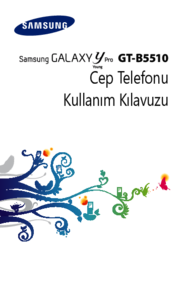










 (154 pages)
(154 pages) (116 pages)
(116 pages) (96 pages)
(96 pages) (141 pages)
(141 pages)







Comments to this Manuals